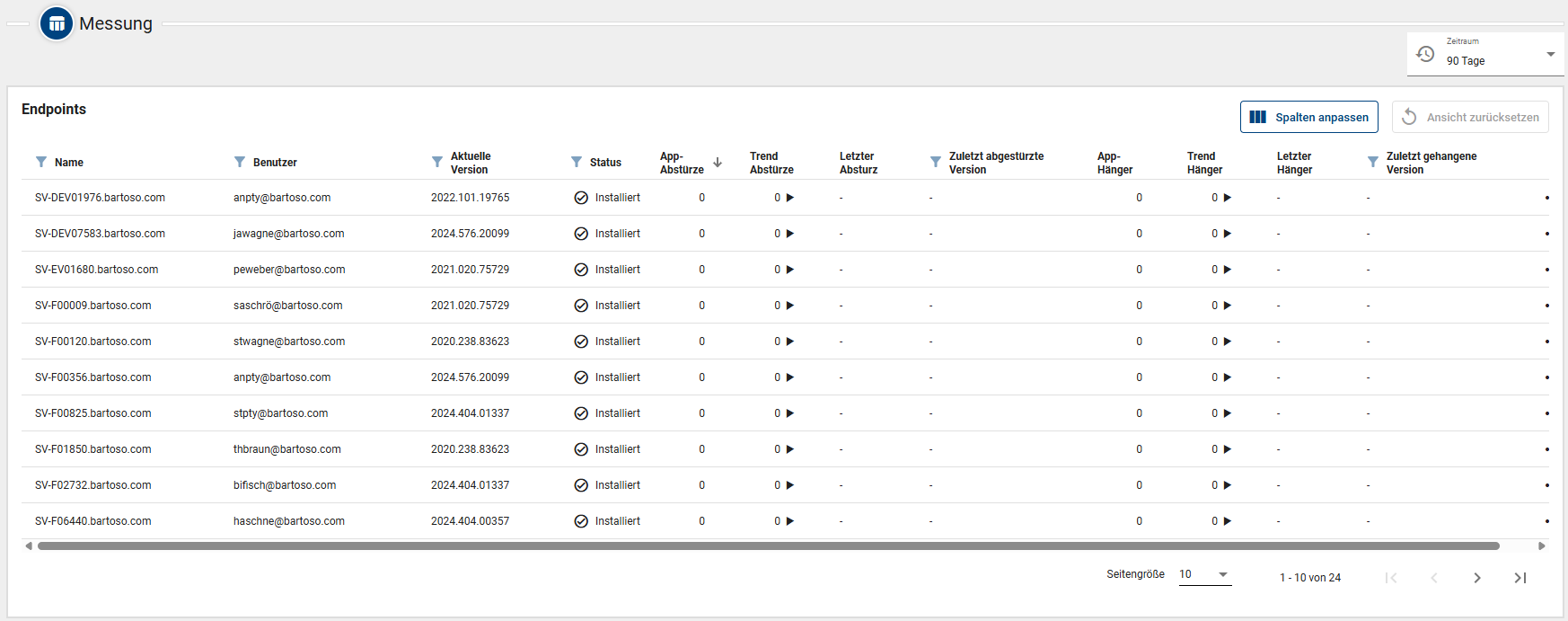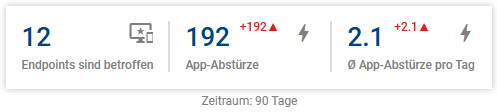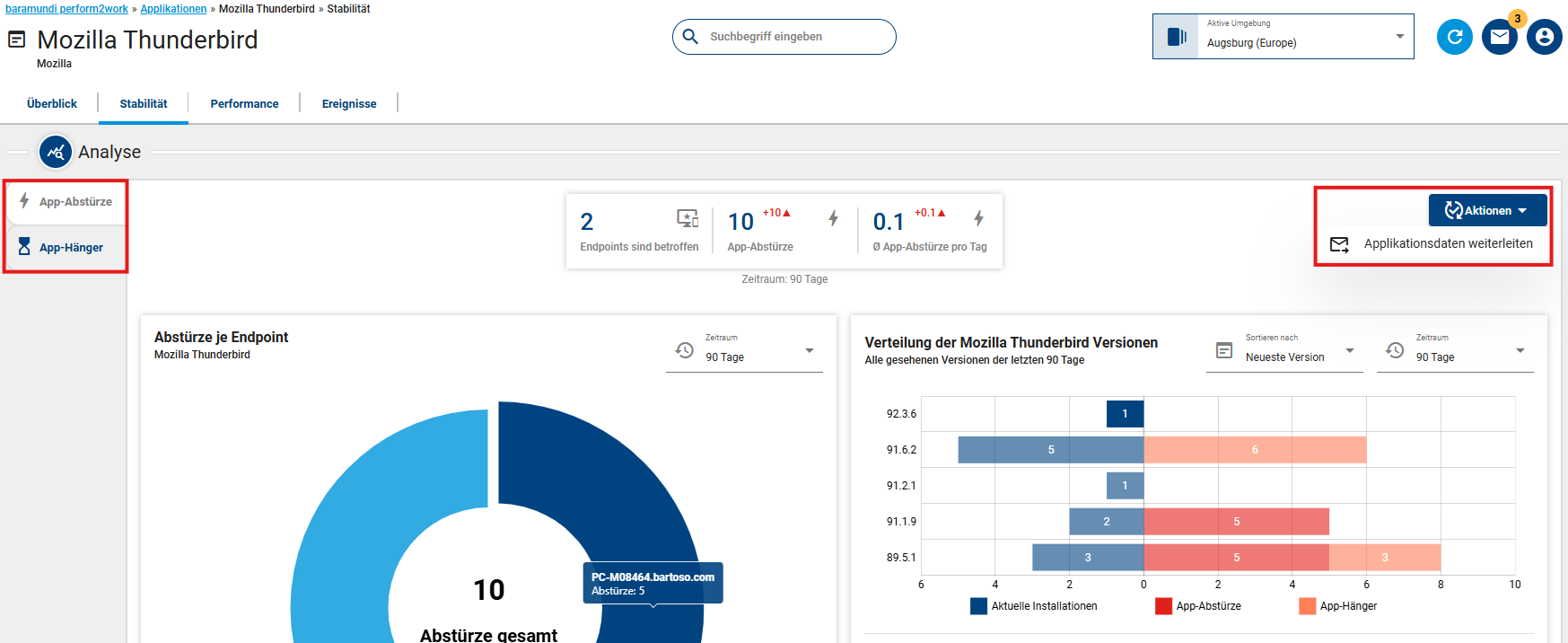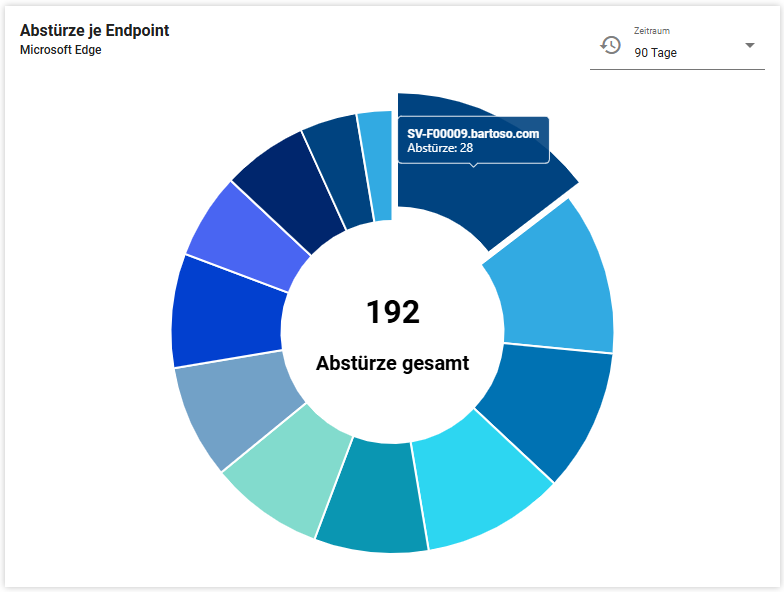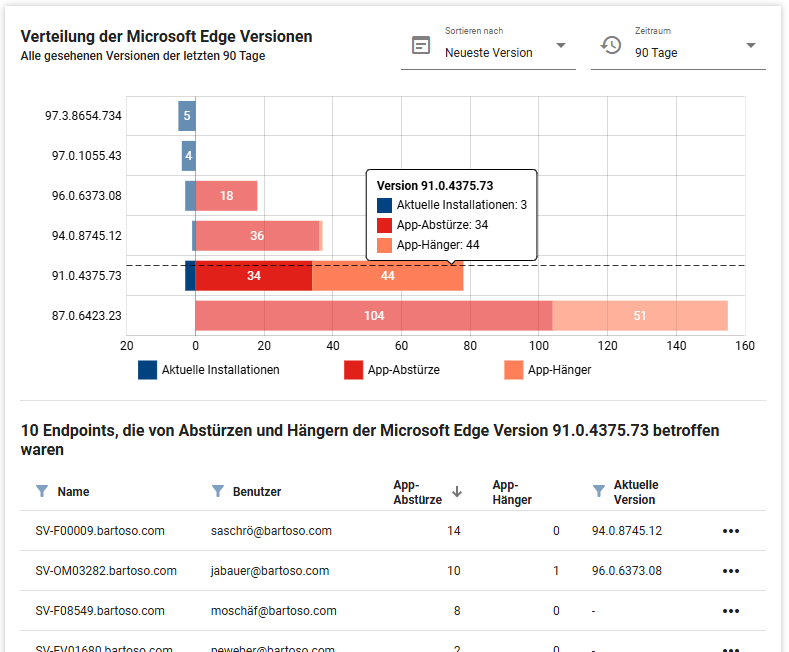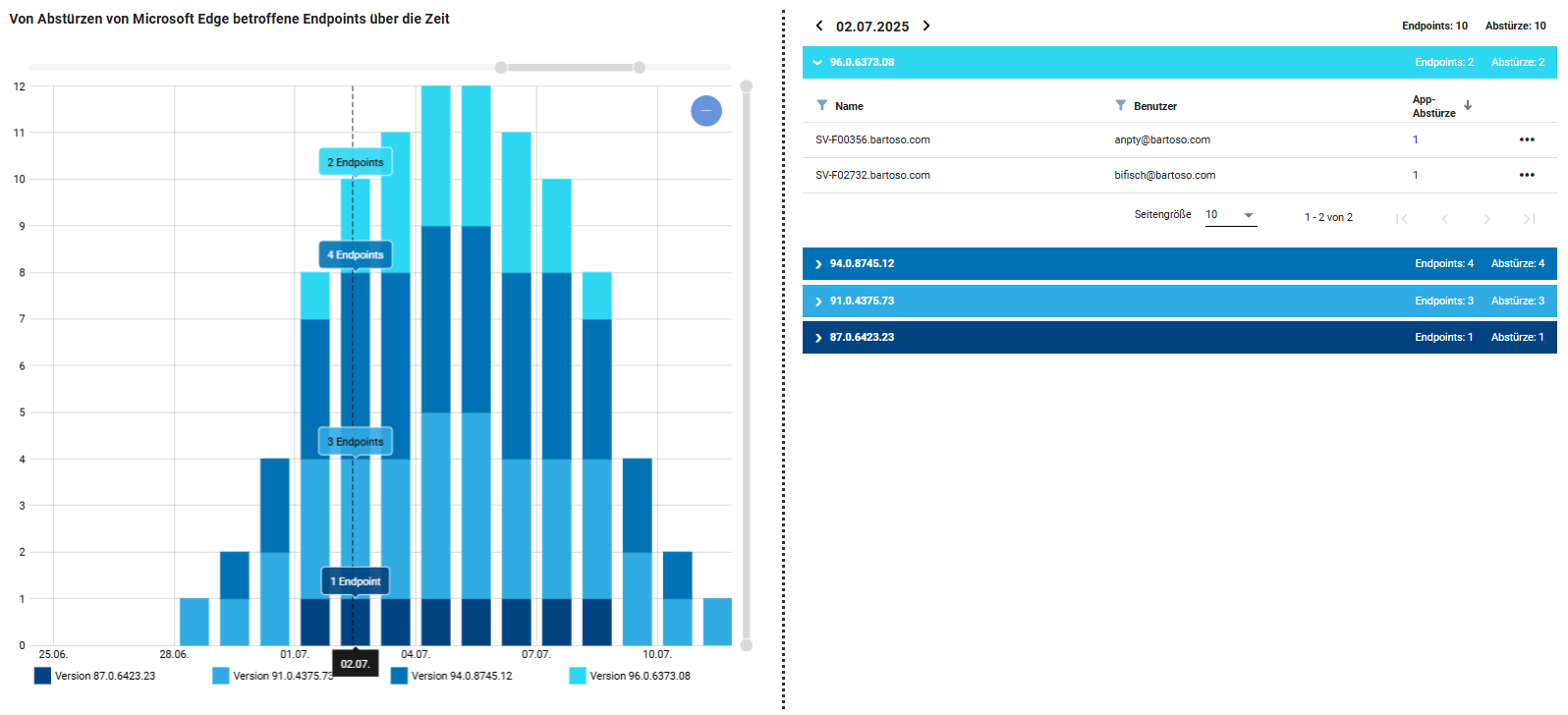Im Tab Stabilität sehen Sie Detailangaben zu allen Installationen, App-Hängern und -Abstürzen bei der gewählten Applikation im ausgewählten Zeitraum.
Ganz oben sehen Sie eine Zusammenfassung aller Installationen, App-Abstürze oder App-Hänger für die Applikation im gewählten Zeitraum (Abb. von links nach rechts). Den Zeitraum wählen Sie ganz oben rechts im Bereich Messung.
-
Anzahl der Installationen
-
Anzahl der betroffenen Endpoints (kleine Zahl zeigt Trend)
-
durchschnittliche App-Abstürze pro Tag (kleine Zahl zeigt Trend)
-
durchschnittliche App-Hänger pro Tag (kleine Zahl zeigt Trend)
Messung
Im Bereich Messung sehen Sie alle durch die Applikation betroffenen Endpoints gelistet im gewählten Zeitraum, standardmäßig sortiert nach der Anzahl der App-Abstürze (absteigend).
Folgende Informationen stehen zur Verfügung:
-
Name des Endpoints
-
E-Mail-Adresse des Nutzers des Endpoints
-
Aktuelle Version (aktuell installierte)
-
Status (installiert: die Applikation war beim letzten Inventurscan installiert; entfernt: die Applikation war innerhalb des gewählten Zeitraums installiert, wurde jedoch vor dem letzten Inventurscan entfernt; unbekannt: es handelt sich um eine Systemapplikation oder die Applikation kann nicht eindeutig zugewiesen werden)
-
Anzahl der App-Abstürze
-
Trend (die Veränderung im Vergleich zum vergangenen Zeitraum)
-
Zeitpunkt des letzten App-Absturzes
-
zuletzt abgestürzte App-Version
-
Anzahl der App-Hänger auf dem Endpoint
-
Trend (die Veränderung im Vergleich zum vergangenen Zeitraum)
-
Zeitpunkt des letzten App-Hängers
-
zuletzt gehangene App-Version
Sortierung Sortieren Sie die Daten absteigend oder aufsteigend durch Klicken auf die jeweilige Spaltenüberschrift bzw. auf den kleinen Pfeil rechts der Spaltenüberschrift.
Freitextfilter Befindet sich vor der Spaltenüberschrift ein Filter-Icon, enthält diese Spalte eine Freitextfilteroption: Klicken Sie dazu auf die Spaltenüberschrift und suchen Sie innerhalb der gewählten Spalte nach Wörtern oder Wortteilen.
Durch Klicken auf eine der Applikationen öffnen Sie diese in der Detailansicht. Über das Drei-Punkte-Menü am rechten Zeilenrand können Sie die Detailansicht auch in einem neuen Tab öffnen.
Spalten anpassen Wählen Sie Ihre gewünschten Spalten hier aus, ändern Sie die Reihenfolge oder entfernen Sie nicht benötigte Spalten. Der Button Ansicht zurücksetzen setzt die Tabelle wieder auf die Ursprungsansicht zurück.
Analyse
Im Analysebereich wählen Sie links den Bereich, den Sie sich näher ansehen wollen: App-Abstürze oder App-Hänger (default: App-Abstürze). Ganz oben sehen Sie dann entsprechend wieder eine Zusammenfassung der wichtigsten Daten:
-
Wie viele Endpoints waren im gewählten Zeitraum betroffen?
-
Wie viele App-Abstürze oder -Hänger gab es insgesamt und wie ist der Trend (kleine Zahl)?
-
Wie viele App-Abstürze oder -Hänger gab es durchschnittlich pro Tag und wie ist der Trend (kleine Zahl)?
Aktionen > Daten weiterleiten
Rechts oben in den Bereichen Abstürze/Hänger befindet sich der Button Aktionen. Hier haben Sie die Möglichkeit, die Daten an einen E-Mail-Empfänger weiterzuleiten. Die Einstellungen dazu finden Sie im Administrationsbereich unter Aktions-Einstellungen anpassen.
Wenn Sie darauf klicken, öffnet sich ein Drop-Down-Menü mit der Funktion Applikationsdaten weiterleiten. Ein Klick hierauf öffnet einen Dialog, der Ihnen erlaubt, den Betreff zu editieren sowie Zusätzliche Informationen einzugeben. Standardmäßig ist der Betreff „Applikationsanalyse“ eingetragen. Außerdem sind die Informationen gelistet, die gesendet werden:
-
Von wem wird diese E-Mail geschickt: Hier wird die E-Mail des Benutzers eingetragen.
-
Aus welcher Kategorie der App baramundi perform2work stammen die Daten?
-
Wie ist der Name der Applikation, von der die Daten stammen?
-
Auf welchen Zeitraum beziehen sich die Daten?
-
Tabelle mit einer Übersicht zur Verteilung der Applikationsversionen:
-
Versionsnummer
-
Anzahl der Installationen der Applikation in dem o. g. Zeitraum innerhalb der Umgebung
-
Anzahl der Abstürze der Applikation in dem o. g. Zeitraum innerhalb der Umgebung
-
Anzahl der Hänger der Applikation in dem o. g. Zeitraum innerhalb der Umgebung
-
Klicken Sie abschließend auf Senden, wenn Sie die Daten der gewählten Applikation an die eingestellte Zieladresse weiterleiten möchten.
HINWEIS |
|
|---|---|
|
|
|
Darunter folgt die Detailansicht der gewählten Kategorie: App-Hänger oder -Abstürze.
App-Abstürze und -Hänger
Wählen Sie links den entsprechenden Reiter, um entweder die Analyse der App-Abstürze oder der App-Hänger zu sehen. Die Abbildungen zeigen Beispiele der App-Abstürze. Die Grafiken zu den App-Hängern verhalten sich analog.
Abstürze/Hänger je Endpoint
Sie sehen hier, wie viele Abstürze or Hänger dieser Applikation sich auf jedem betroffenen Endpoint ereignet haben. Je nach Anzahl der betroffenen Endpoints sehen Sie ein Torten- oder Balkendiagramm, das die Verteilung der Abstürze/Hänger auf die verschiedenen Endpoints zeigt. Der Zeitraum lässt sich bei diesem Diagramm separat einstellen. Standardmäßig wird der oben im Bereich Messung eingestellte Zeitraum übernommen.
Verteilung der {App-Name}-Versionen
In dieser Ansicht sehen Sie die Abstürze/Hänger verteilt nach Versionen der gewählten Applikation. Die rot und orange gefärbten Balken zeigen die Anzahl der App-Abstürze und App-Hänger pro Version. Die blauen Balken zeigen Ihnen die aktuell im Unternehmen installierten Versionen. So sehen Sie auf einen Blick, ob die aktuellen Versionen stabil oder weniger stabil sind. Um die Details für eine Version zu sehen, klicken Sie auf die Version im Balkendiagramm. Es öffnet sich unter dem Diagramm eine Liste mit den betroffenen Endpoints, deren Nutzern, der Zahl der gesamten App-Abstürze/-Hänger der gewählten Version sowie der zuletzt abgestürzten/gehangenen Version auf diesem Endpoint. Die zuletzt abgestürzte/gehangene Version kann von der gewählten abweichen, sofern die Applikation im gewählten Zeitraum in mehreren Versionen Abstürze/Hänger hatte.
Der Zeitraum ist separat einstellbar. Standardmäßig wird der oben im Bereich Messung eingestellte Zeitraum übernommen.
Sortierung: Das Diagramm lässt sich sortieren nach aktuellen Installationen, neuester Version, App-Abstürzen sowie App-Hängern.
Von Abstürzen/Hängern von {App-Name} betroffene Endpoints über die Zeit
In diesem Balkendiagramm sehen Sie die Verteilung der Abstürze/Hänger mit ihrer jeweiligen Menge an betroffenen Endpoints nach Versionen. Den Zeitraum können Sie durch Zoomen mit dem Mausrad in diesem Diagramm variabel verändern, alternativ über die Scrollbalken rechts und oben. Gab es an einem Tag bei mehreren Versionen Abstürze/Hänger, werden diese zu einer Gesamtzahl addiert und im Diagramm mit mehreren Farben (für jede Version der entsprechende Farbanteil) dargestellt. Klicken Sie auf einen Balken, sehen Sie rechts die Liste der betroffenen Endpoints mit den Namen des Endpoints, dessen Nutzer und der Anzahl der App-Abstürze/-Hänger auf diesem Gerät. Durch Klicken auf einen Endpoint oder über das Drei-Punkte-Menü öffnen Sie die Detailansicht.